短縮URLを作成できることで有名な「Bitly」。
いつの間にか公式ページが大きくリニューアルされていたようです。
変更された詳細な時期は不明ですが、恐らく2023年中旬辺りからかと思われます。
過去に当サイトで紹介していた方法での短縮URL生成は行えなくなりました↓
新しいBitlyではURL生成までに少しばかり手順が増えました。
当記事ではリニューアル後のBitlyで短縮URLを取得する流れを説明していきます。

アカウント無しで短縮URLを生成することができなくなった
リニューアル以前のBitlyでは、最初にアクセスできるページからアカウント登録無しで短縮URLを生成できていました。
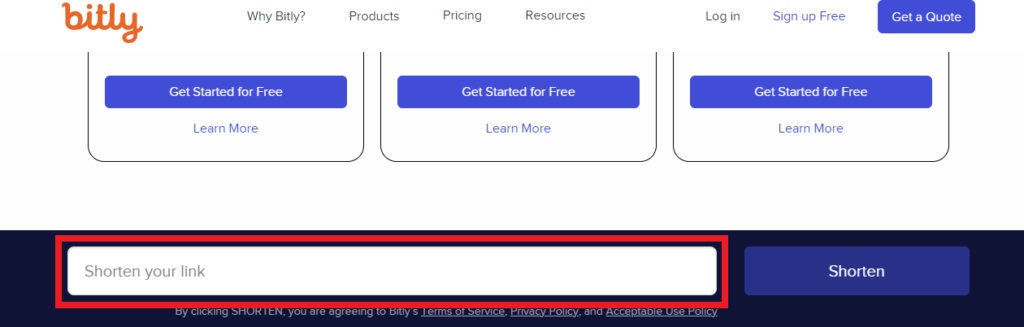
リニューアル後のページがこちら↓
短縮元URLのペースト欄があるので一見これまでと同じ手順で生成できるように見えます。
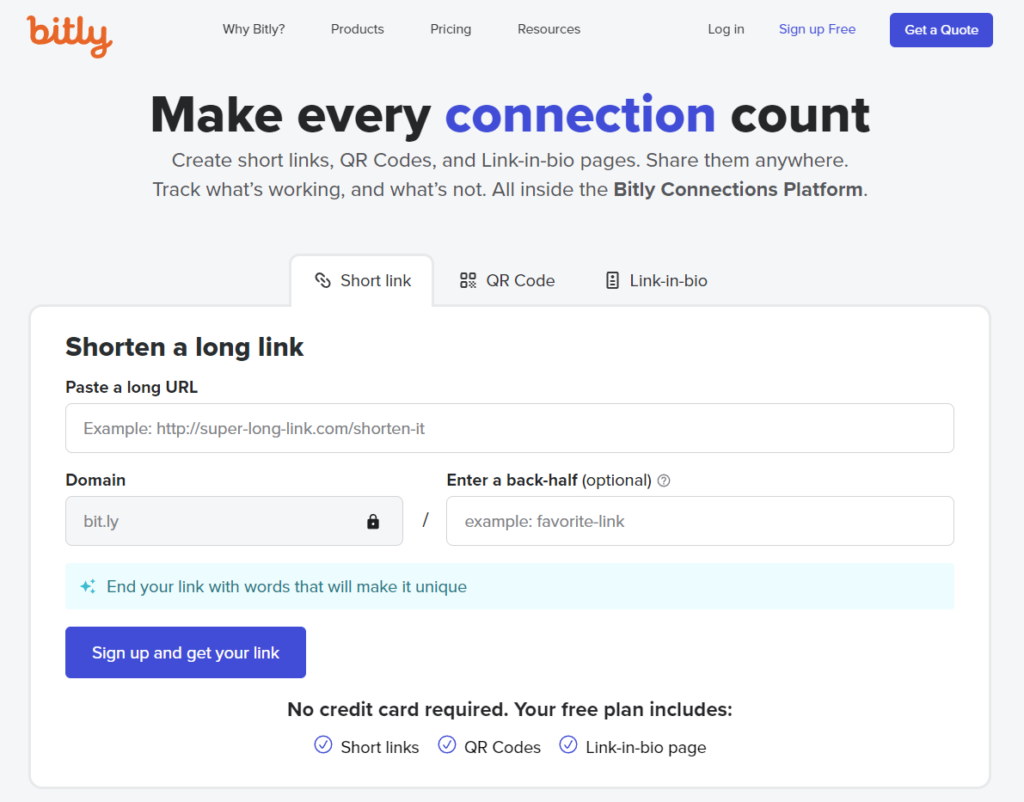
が、左下の生成ボタンらしきところに「Sign up and get your link」とあります。
日本語にすると「登録してリンクを入手する」という意味です。
短縮したいURLを入力してこのボタンを押したところ、以下のアカウント登録画面に飛ばされました。
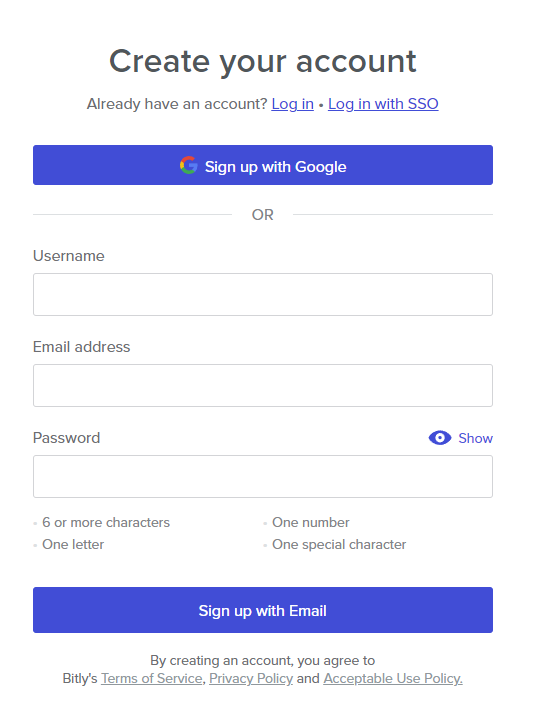
つまるところリニューアル後の最初のページはただのデモ画面で短縮URLの生成はできず、生成するならアカウントの登録をしてね!ということになります。
Bitlyでアカウントを作成する
それではここからリニューアル後のBitlyでアカウントを生成するまでの手順をまず説明していきます
まずはBitlyにアクセスします。
次に画面右上辺りにある「Sign up Free(無料で登録)」をクリックします。
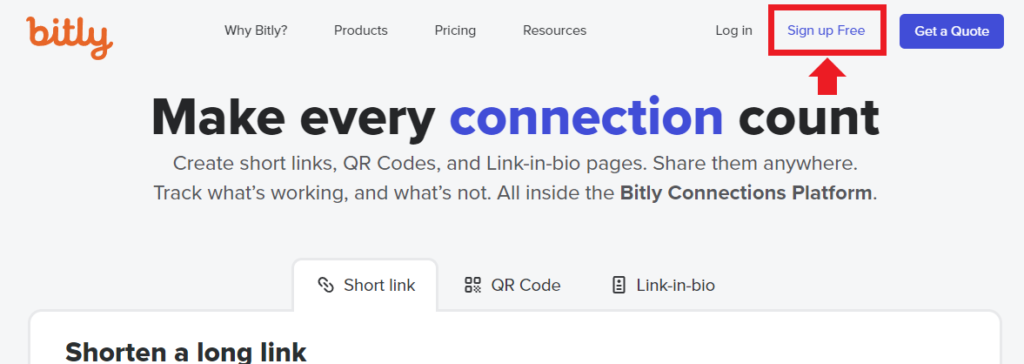
プランが4つ並んだページに案内されます。
今回は無料で使いたいので一番左にある「Free」の「Get Started」を選択します。
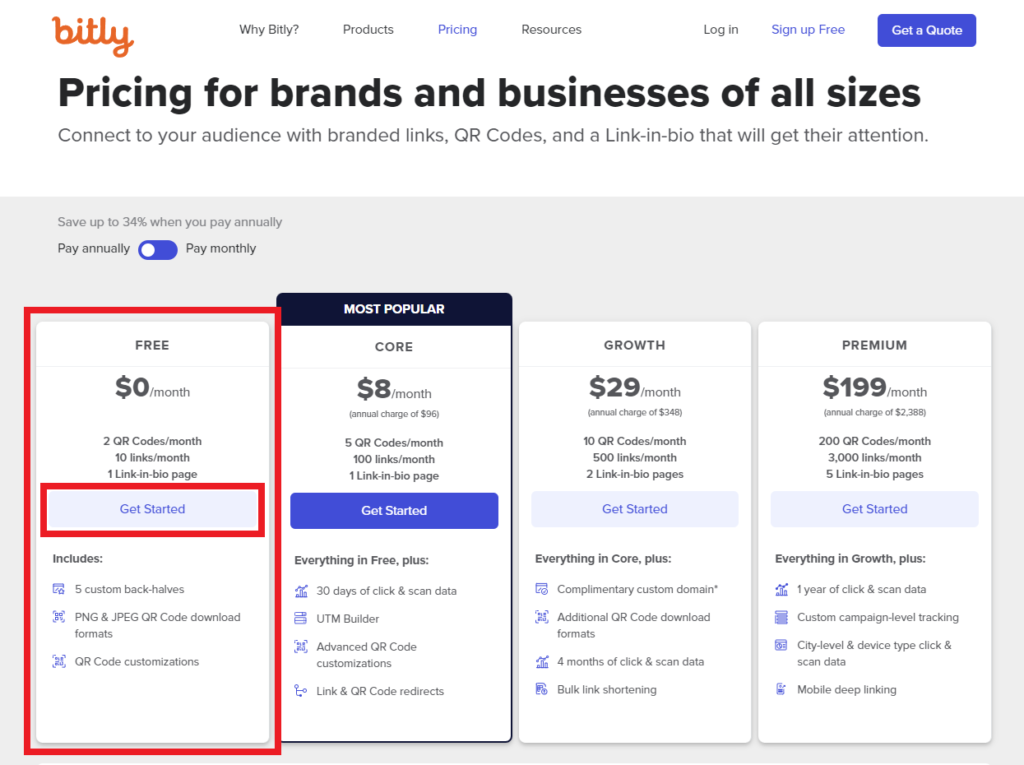
「Create your account(アカウント作成)」というページが表示されます。
Googleアカウント、Appleアカウント、Eメールのどれかで登録が行えます。
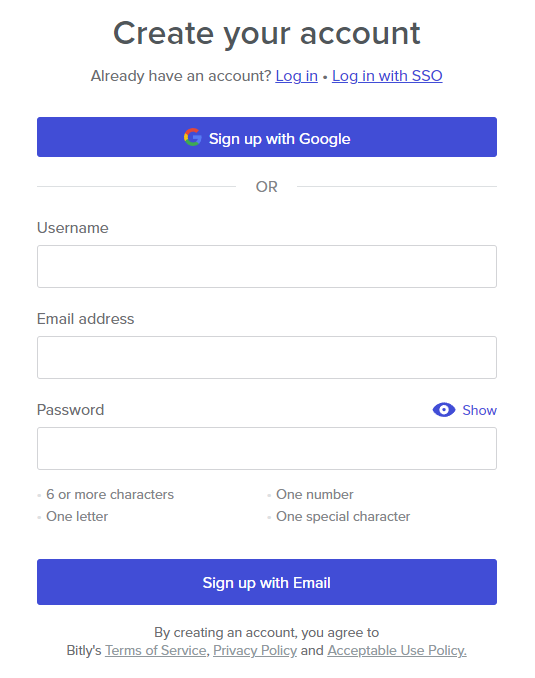
登録が無事完了するとログインできるようになり、アカウント専用のページへアクセスすることが可能になります。
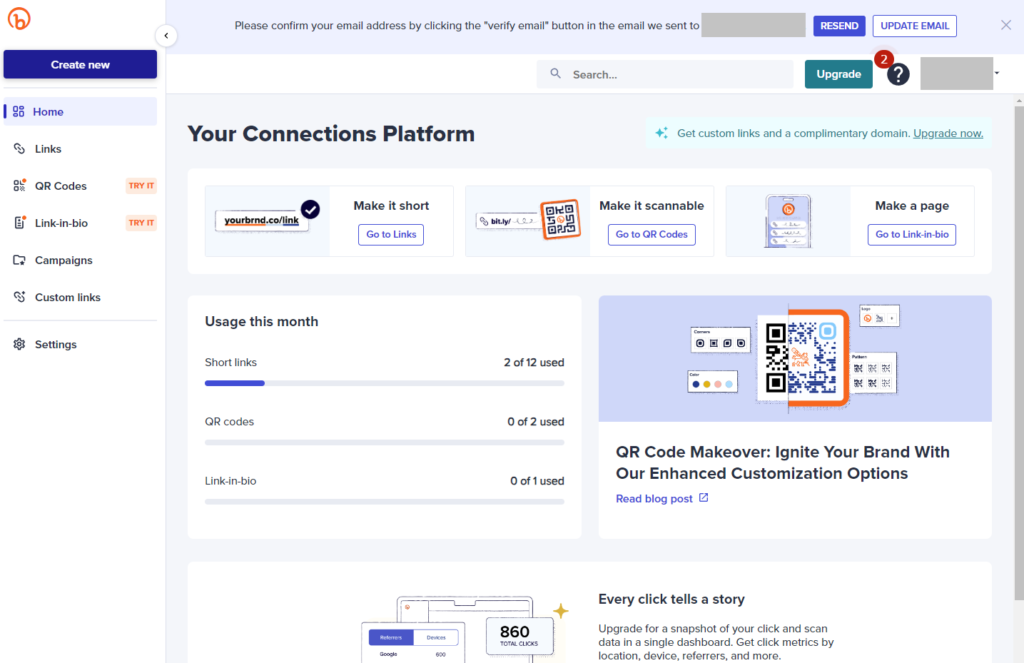
短縮URLの取得方法
アカウントページへのアクセスが完了したので次に短縮URLを取得する方法を説明していきます。
左上の「Create new」をクリックすると出てくる「Link」を選択します。
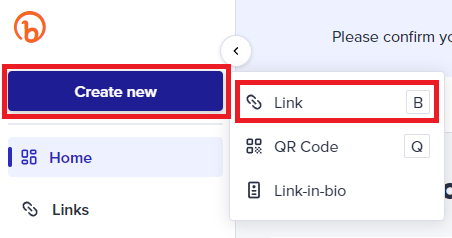
「Desination」の欄に短縮したいURLを貼り付けてから右下の「Create」ボタンを押せば完了です。
無料アカウントの場合、短縮URLの生成は1か月に10個までの制約があることを忘れずに!
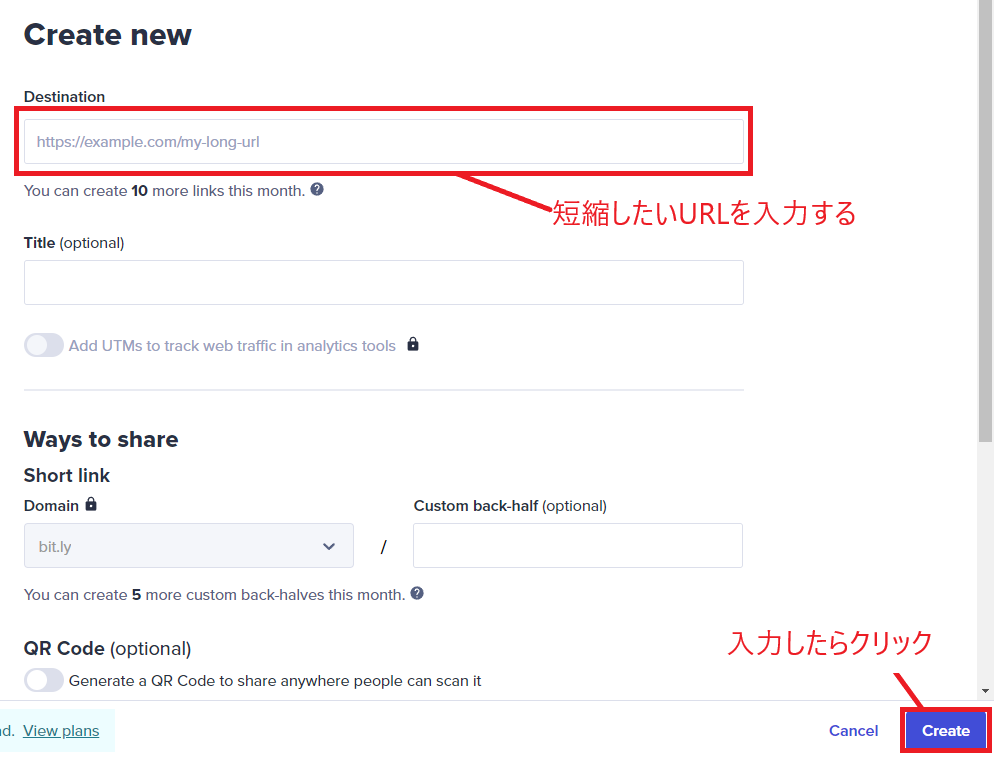
アカウントページのサイドバーにある「Link」をクリックすると、これまで作成した短縮URLの履歴の一覧が現われます。
短縮URLを利用する場合は、ここから利用したい短縮URLの横にある「Copy」を押すことでペースト(貼り付け)が可能な状態にできます。
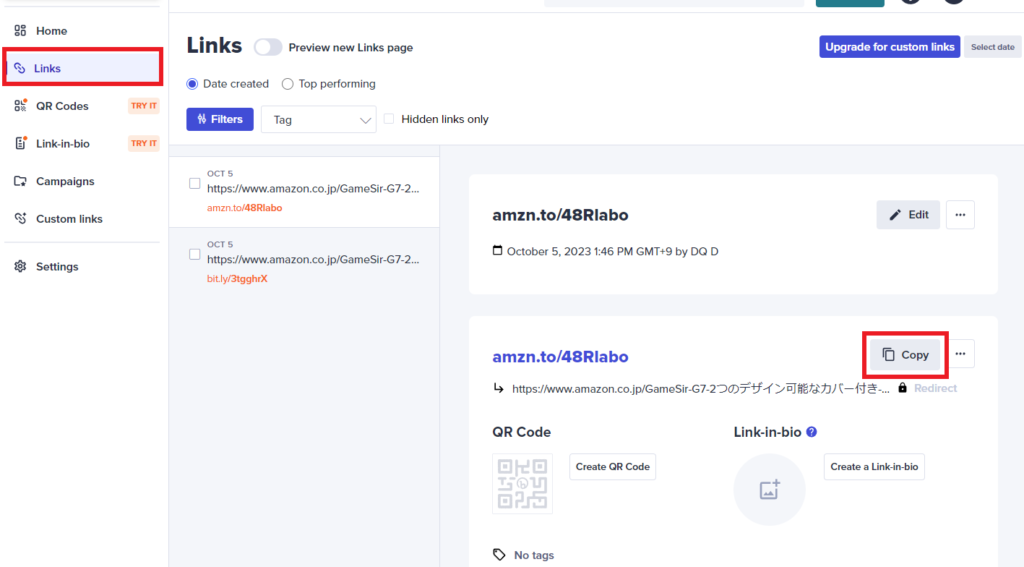
まとめ:生成までの手順は変わったが短縮URLは変わらず使える
まとめるとリニューアルされたBitlyはアカウントの作成が必須となったこと、無料アカウントの場合は月10個までという制約が付いたものの、短縮URL自体はこれまでと変わらず使えるということでした。
有料プランにアップグレードすることで月に作成可能な短縮URLの数の増加、ドメインのカスタマイズ、アクセスデータの追跡などが可能となるので必要に応じてプランを使い分けてみましょう。

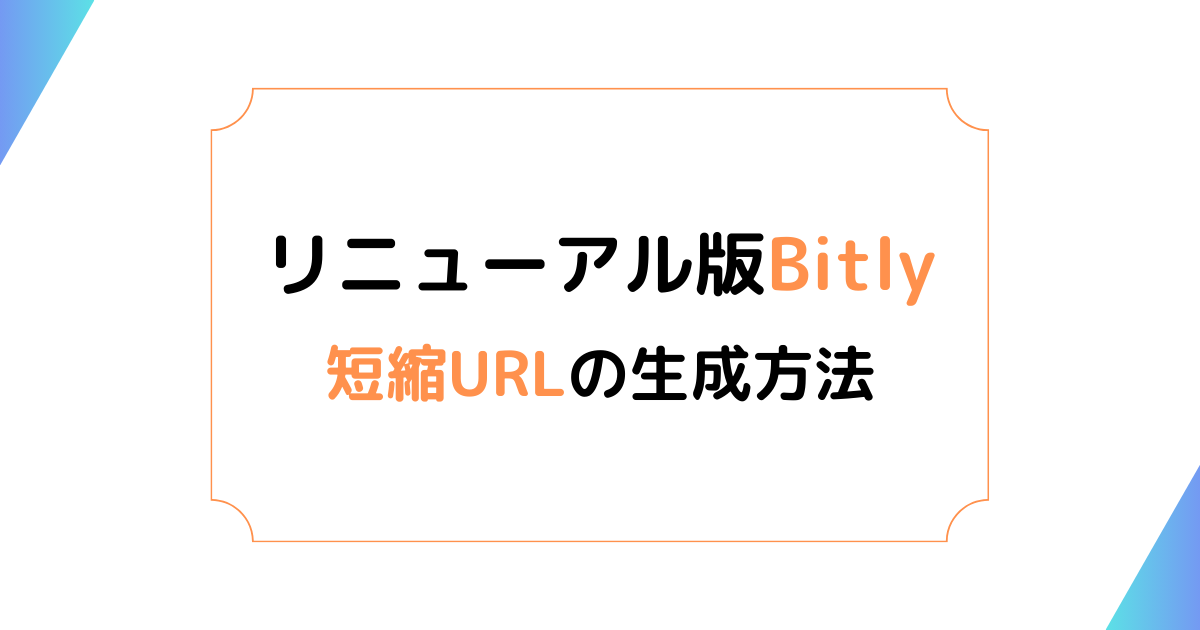


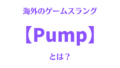
コメント